Werbung
 Es ist eine gute Annehmlichkeit, einen FTP-Server zur Verfügung zu haben, unabhängig davon, ob dieser mit Ihrem Webhosting-Konto verknüpft ist, oder einen eigenständigen Server, den Sie zu Hause eingerichtet haben.
Es ist eine gute Annehmlichkeit, einen FTP-Server zur Verfügung zu haben, unabhängig davon, ob dieser mit Ihrem Webhosting-Konto verknüpft ist, oder einen eigenständigen Server, den Sie zu Hause eingerichtet haben.
Als die Leute anfingen, sich für „Cloud“ -Apps wie zu begeistern DropBox 2 Tools, um die Dateifreigabe in Dropbox schneller und einfacher zu gestaltenEiner der Spieler im Filesharing-Spiel ist Dropbox. Dieser beliebte Dateisicherungs- und Synchronisierungsdienst ermöglicht es seinen Benutzern, Dateien einfach über einen "öffentlichen Ordner" freizugeben. Mit dieser Funktion können Sie ... Weiterlesen oder SkyDrive, ich konnte nicht anders, als mich zu fragen, wie anders das alles wirklich ist, als es einfach zu haben ein FTP-Server verfügbar Online-FTP-Clients: Verwenden Sie FTP Online, ohne einen Client zu installieren Weiterlesen . Der einzige Unterschied besteht darin, dass diese Dienste es zu einem Point-and-Click-Vorgang machen - einfach genug für alltägliche Computerbenutzer. Für FTP ist normalerweise der zusätzliche Schritt erforderlich, eine Client-App auszuführen und sich remote beim FTP-Server anzumelden, bevor Sie mit dem Hoch- oder Herunterladen von Dateien beginnen können.
In den frühen Tagen von FTP war der FTP-Prozess befehlsbasiert, was ihn in der Natur weitaus „geekiger“ machte. Wenn Sie heute einen Client wie FileZilla Übertragen Sie Dateien per FTP mit FileZilla Weiterlesen Dann ist FTP ungefähr so einfach wie die Verwendung von Windows Explorer.
Verwenden Sie Ihren Droiden als FTP-Server
Ich habe es schon oft gesagt, und ich bin sicher, ich werde es noch viel mehr sagen - Smartphones sind erstaunliche kleine Geräte. Egal, ob es sich um ein Android-, ein iPhone- oder ein Blackberry-Computer handelt, es handelt sich um tragbare Computer, mit denen Sie fast alles tun können, was Sie sich vorstellen können. Eine Sache, die die meisten Benutzer besonders gerne haben, ist eine direkte Verbindung zwischen einem Computer und ihrem Smartphone. Ja, Sie könnten einfach Ihr USB-Kabel anschließen und Dateien über USB übertragen - aber wo macht es Spaß, mit Kabeln herumzuspielen?
Warum nicht installieren? FTP Droid und verwandeln Sie Ihr Android-Handy in ein virtuelles „Cloud“ -Laufwerk, egal wo Sie sich befinden?
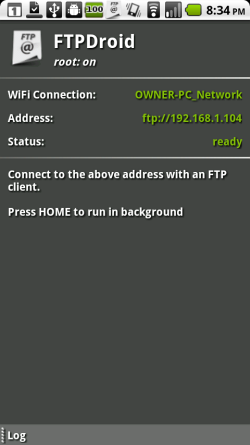
Wenn Sie FTP Droid auf Ihrem Android-Telefon installieren und starten, wird sofort ein FTP-Server mit der aktuellen IP-Adresse und dem aktuellen Port 21 Ihres Telefons gestartet. Das Schöne daran ist, dass die Software einfach die aktuelle IP-Adresse verwendet, die Ihrem Telefon zur Verfügung gestellt wurde, wenn Sie sich in Ihrem Mobilfunk-Datenplan und nicht in einem Wi-Fi-Netzwerk befinden. Sie müssen sicherstellen, dass "Benötigen Sie eine Wi-Fi-Verbindung”Ist in den Einstellungen nicht aktiviert.
Sobald die Software ausgeführt wird, sind Sie fast fertig. Sie müssen Benutzerkonten einrichten, indem Sie auf Menü klicken und auf "Benutzer verwalten“.
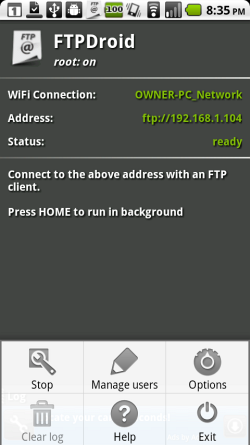
Erstellen Sie den Namen und das Passwort für das Konto. Wenn Sie für jeden Benutzer eindeutige Verzeichnisse verwenden möchten, stellen Sie sicher, dass Sie das Verzeichnis auf Ihrer SD-Karte erstellen, und tippen Sie dann auf „Erweiterte Optionen anzeigen"Und geben Sie den Verzeichnispfad in das Feld"Zuhause" Feld.
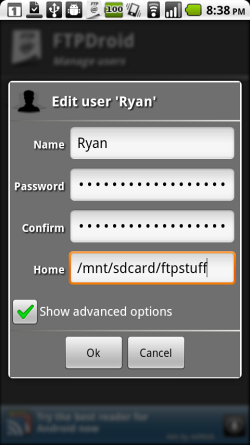
Der Bereich Einstellungen zeigt, wie flexibel diese Android-FTP-Serversoftware ist. Sie können es starten, wenn Ihr Telefon gestartet wird, WLAN benötigen, den verwendeten FTP-Port ändern und anonyme Einstellungen konfigurieren.

So sah es bei der Verbindung mit FileZilla aus.

Wie Sie sehen, ist dies so einfach wie die Verwendung von Windows Explorer. Sie können einen Drilldown in die Verzeichnisse Ihrer SD-Karte durchführen und mit den Dateien alles tun, was Sie wollen. Offensichtlich war das Öffnen der gesamten SD-Karte wahrscheinlich nicht sehr klug. Im Idealfall konfigurieren Sie ein Unterverzeichnis pro Benutzer, und der FTP-Benutzer ist auf dieses Verzeichnis beschränkt, nicht auf die gesamte SD-Karte.
Wenn Sie einen Großteil der Dateien von Ihrem Android-Telefon auf Ihren lokalen PC übertragen möchten, markieren Sie sie einfach alle und klicken Sie auf Herunterladen. Denken Sie daran, dass Sie dies von überall aus tun können - von einem Bibliothekscomputer, von der Arbeit oder in der Schule - auch wenn Ihr Telefon zu Hause auf Ihrem Nachttisch steht.
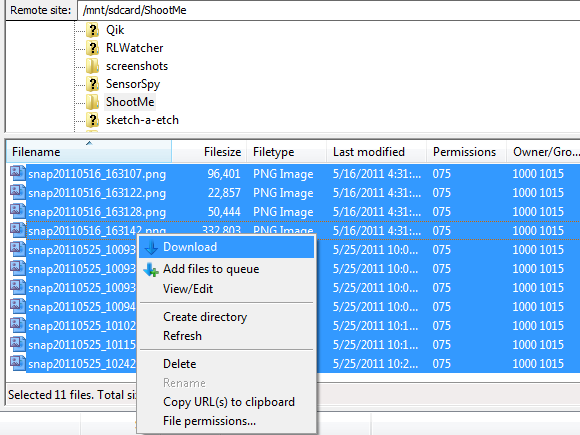
Mit diesem Setup können Sie Dateien von überall von Ihrem Android-Telefon abrufen. Die Kehrseite ist natürlich, dass Sie auch Dateien von jedem Computer, auf dem Sie sich befinden, auf Ihr Android-Telefon hochladen können. Bei FileZilla müssen Sie nur mit der rechten Maustaste auf die lokale Datei klicken und auf „Hochladen“. Sofortige Übertragung auf Ihr Telefon, und Sie sind fertig. Im Wesentlichen haben Sie Ihr Smartphone gerade in ein Cloud-Laufwerk verwandelt, auf das Sie von jedem Ort aus zugreifen können, an dem Sie mit einem FTP-Client auf einen PC zugreifen können.
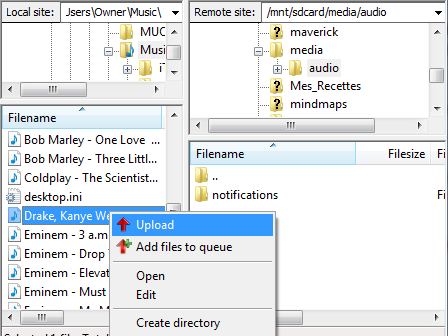
Zu Hause auf dem Droid verfolgt das Telefon alle FTP-Aktivitäten im Protokoll. Tippen Sie einfach auf “Log”Am unteren Rand des Hauptbildschirms, um eine Liste aller FTP-Ereignisse mit einer eingehenden IP-Adresse anzuzeigen.

Das Übertragen von Dateien von und zu Ihrem Telefon von jedem Computer aus ist ziemlich cool, aber sobald Sie FTP Droid auf Ihrem Telefon aktiviert haben, eröffnet sich eine ganz andere Welt von Möglichkeiten. Durchsuchen Sie MUO nach coolen Dingen, die Sie tun können, wenn Sie einen solchen FTP-Server eingerichtet haben, und Sie werden sehen, dass der Himmel die Grenze ist. Ordnen Sie Ihr FTP-Laufwerk (Ihr Telefon) einem lokalen Laufwerk zu mit NetDrive Ordnen Sie Ihr FTP-Laufwerk mit NetDrive (Windows) als lokales Laufwerk zu. Weiterlesen , verwenden FTP schleudern Fling Ftp: Automatisieren Sie Ihre Sicherung mit einem kostenlosen FTP-Client (Windows) Weiterlesen zum automatischen Sichern von Daten auf Ihrer Android SD-Karte oder zum Einrichten Bewegungssensor-Webcams 2 Coole Bewegungssensor-Webcam-Tools zum Einrasten dieser Eindringlinge Weiterlesen und die aufgenommenen Bilder per FTP direkt auf Ihre SD-Karte übertragen werden? Das Ausführen eines FTP-Servers auf Ihrem Android-Telefon kann ihm wirklich neues Leben und einen neuen Zweck verleihen.
Probieren Sie FTP Droid aus und teilen Sie uns Ihre Meinung mit. Können Sie sich andere coole Anwendungen für dieses Setup vorstellen? Teilen Sie Ihre Gedanken in den Kommentaren unten.
Bildnachweis: Sachin Ghodke
Ryan hat einen BSc-Abschluss in Elektrotechnik. Er hat 13 Jahre in der Automatisierungstechnik, 5 Jahre in der IT gearbeitet und ist jetzt Apps Engineer. Als ehemaliger Managing Editor von MakeUseOf sprach er auf nationalen Konferenzen zur Datenvisualisierung und wurde im nationalen Fernsehen und Radio vorgestellt.